- I file JAR vengono utilizzati come librerie di programmi o come programmi autonomi, come giochi o componenti aggiuntivi, per PC e telefoni.
- Se non puoi correre file jar sul tuo Windows 10 PC, potrebbe essere necessario reinstallarlo Giava Ambiente di runtime.
- Quando i file JAR non si aprono, un altro ottimo metodo è utilizzare semplicemente un apri file universale.
- In alternativa, alcuni hanno riferito che trasformare il file JAR in un file BAT ha funzionato perfettamente.

I formati di file più diffusi non necessitano più di software specifico. Appena scarica File Viewer Plus 4 e aprirli tutti nello stesso ambiente. Documenti, media, archivi, e-mail, fotocamera, infografica, codici sorgente e molti altri: tutti sono supportati da questo strumento. Ecco cosa fa:
- Apre oltre 300 tipi di file
- Modifica, salva e converti file
- Conversione di file batch
apri tutti i file
nello stesso ambiente
Molti siti web utilizzano Giava per fornirti determinate funzionalità. Oltre ai siti Web, anche le applicazioni Java e Java possono essere eseguite sul PC in locale.
Le applicazioni Java vengono salvate come file jar, ma molti utenti segnalano che file jar non si aprono Windows 10. Anche se questo può essere un grosso problema, c'è un modo per risolverlo!
In questo articolo, ti guideremo con istruzioni passo passo facili da seguire per risolvere il problema.
Come posso aprire i file Jar su Windows 10?
1. Usa un Windows avanzato file utilità
Puoi aprire file .jar e centinaia di formati diversi con una singola applicazione. FileViewer Plus 4 è un universale file visualizzatore per Windows in grado di aprire e visualizzare oltre 400 diversi tipi di file.
Puoi anche sfogliare, modificare e convertire file di testo e immagini. Inoltre, è dotato di una decompressione attrezzo, in modo da poter decomprimere facilmente i file archiviati.
È un ottimo strumento da provare quando devi aprire file che non sei sicuro di quale software dovresti usare. Il visualizzatore di file può aprire formati di file meno comuni, come i file del codice sorgente.

Visualizzatore file Plus 4
Apri e visualizza i tuoi file .Jar con questo fantastico strumento di apertura file universale.
2. Reinstallare o aggiornare Java Runtime Environment
- stampa Tasto Windows + I per aprire il impostazioni .
- Quando si aprono le Impostazioni, vai su App sezione.

- Individua Java dall'elenco e scegli Disinstalla opzione.

- Dopo averlo fatto, vai a Giavasito web e Scarica l'ultima versione del software.
- Apri la cartella in cui l'hai salvato, fai clic con il pulsante destro del mouse sulla procedura guidata di installazione di Java e selezionaEsegui come amministratore.
- premi ilInstallarepulsante per installare Java.

- Una volta installato, controlla se il problema è stato risolto.
Nota: Tieni presente che non è obbligatorio rimuovere il tuo Java precedente installazione, quindi puoi saltare questo passaggio e installare semplicemente l'ultima versione in cima.
Java controllerà automaticamente anche la presenza di aggiornamenti e, se sono disponibili aggiornamenti, riceverai una notifica.
Per aggiorna Java, fai semplicemente clic sulla notifica e scegli il Aggiornare opzione. Ora segui le istruzioni per completare l'aggiornamento.
Inoltre, assicurati di avere la versione corretta (32 bit o 64 bit) per il tuo sistema. Non sarai in grado di utilizzare librerie a 64 bit con un software Java a 32 bit installato.
3. Imposta associazione file
- Fare clic con il pulsante destro del mouse sul file jar e scegliere Apri con > Scegli un'altra app.

- Apparirà un elenco di applicazioni suggerite. Clicca su Più applicazioni.

- Scorri fino in fondo e scegli Cerca un'altra app su questo PC.

- Trova il java.exe file. Di solito si trova nella cartella Program Files\Java\Java version\Bin.

- Seleziona l'applicazione e fai clic su ok per impostarlo come predefinito per i file .jar.
- Fare clic sul file Jar per avviare il suo programma.
Nota: File Jar non può essere eseguito sul tuo PC se non hai le associazioni corrette. Ad esempio, i file jar possono essere associati per l'esecuzione con altre applicazioni o potrebbero non essere completamente associati ai file.
4. Usa Jarfix
Se non riesci ad aprire i file jar su Windows 10, potresti essere in grado di risolvere il problema utilizzando Jarfix. Come accennato in precedenza, questi tipi di problemi possono verificarsi a causa dell'associazione di file, ma puoi risolverli facilmente con questa semplice applicazione.
Per fare ciò, prima scarica Jarfix dal link sottostante, quindi esegui l'applicazione e segui le istruzioni sullo schermo. Tieni presente che devi eseguire questa applicazione come un amministratore per farlo funzionare correttamente.
Dopo l'uso questa applicazione, dovresti essere in grado di eseguire i file jar su Windows 10 senza problemi.
5. Crea un file .bat
- Individua il tuo file jar e nella stessa cartella, crea un nuovo Bloc notes file.
- Per farlo, fai clic con il pulsante destro del mouse sullo spazio vuoto nella directory e scegli Nuovo > Documento di testo.
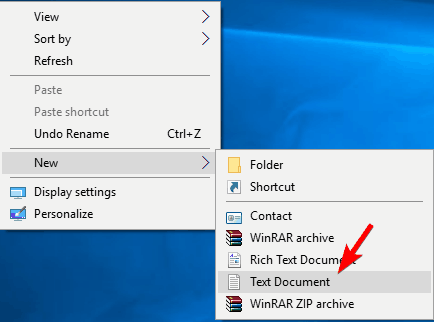
- quando Bloc notes apre, entra java -jar nomefile.jar, dove nomefile.jar è il nome effettivo del file Jar.

- Vai a File > Salva con nome.

- Impostato Salva come tipo per Tutti i filese immettere il nome desiderato per il file.
- devi avere .bat come estensione, altrimenti la soluzione non funzionerà.

- Salva il file in stessa posizione dove si trova il tuo file jar.
- trova il tuo file .bat e fai doppio clic su di esso. Il tuo file jar ora si aprirà.
Nota: secondo gli utenti, puoi eseguire file jar su Windows 10 utilizzando questa semplice soluzione alternativa. Questa soluzione richiede di creare un file .bat e di utilizzarlo ogni volta che si desidera eseguire un file jar specifico.
Tieni presente che devi ripetere questo processo per ogni file jar che desideri eseguire sul tuo PC. Inoltre, assicurati di salvare il .bat file nella stessa posizione del file jar.
6. Eseguilo con il prompt dei comandi
- Nella barra di ricerca di Windows digita Prompt dei comandi e scegli Esegui come amministratore.

- quando Prompt dei comandi si apre, inserire i seguenti comandi: CD poi java -jar nomefile.jar

- Dopo averlo fatto, il tuo file jar dovrebbe aprirsi senza problemi
NotaNota: tieni presente che non devi spostare il file jar nella directory principale, ma così facendo puoi accedere al file più velocemente. Se scegli di non spostare il file, devi usare CD comando per accedere alla directory in cui si trova il file jar.
In alternativa, puoi entrare java -jar seguito dal percorso del file jar. Questa non è la soluzione migliore, ma è una soluzione valida, quindi sentiti libero di provarla.
6. Usa JAR Runner
Un'altra applicazione freeware che può aiutarti ad aprire i file jar su Windows 10 è JAR Runner. Basta scaricare e installare questo strumento e trascinare e rilasciare il file jar nel file JAR Runner .exe.
Inoltre, puoi anche scegliere di aprire file jar con JAR Runner. Questa è un'applicazione semplice e gratuita, quindi assicurati di farlo scarica JAR Runner.
7. Controlla se la tua estensione è corretta
- Individua il file jar problematico in Esplora file.
- Vai al Visualizza menu e controllare Estensioni dei nomi dei file.

- Ora, controlla se il tuo file jar ha .vaso estensione alla fine.
- In caso contrario, rinominare il file e modificare l'estensione in .vaso.
- Dopo averlo fatto, prova a eseguire nuovamente il file.
Nota: Se il problema persiste, potresti voler controllare il tuo browser. A volte, può scaricare file jar in modo errato e può causare la comparsa di questo problema.
Per risolverlo, assicurati di utilizzare un browser diverso per scaricare il file e verifica se questo risolve il problema.
File jar non aprirsi su Windows 10 può essere un grosso problema, soprattutto se si utilizzano frequentemente applicazioni Java. Tuttavia, dovresti essere in grado di risolvere il problema semplicemente utilizzando una delle nostre soluzioni!
Facci sapere se uno di loro ha funzionato per te nei commenti qui sotto!
![I file Jar non si aprono su Windows 10 [FIX]](/f/ec08b0876df44dd4e8be07c0b482f9eb.jpg?width=300&height=460)

![I 5 migliori software di apertura file JAR [Windows 10 e Mac]](/f/a24c9ec8165319ee8a5e22ceef3c8c18.png?width=300&height=460)